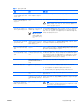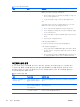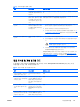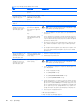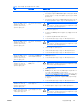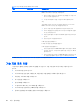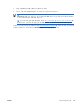HP xw series workstation installation and troubleshooting guide
Table Of Contents
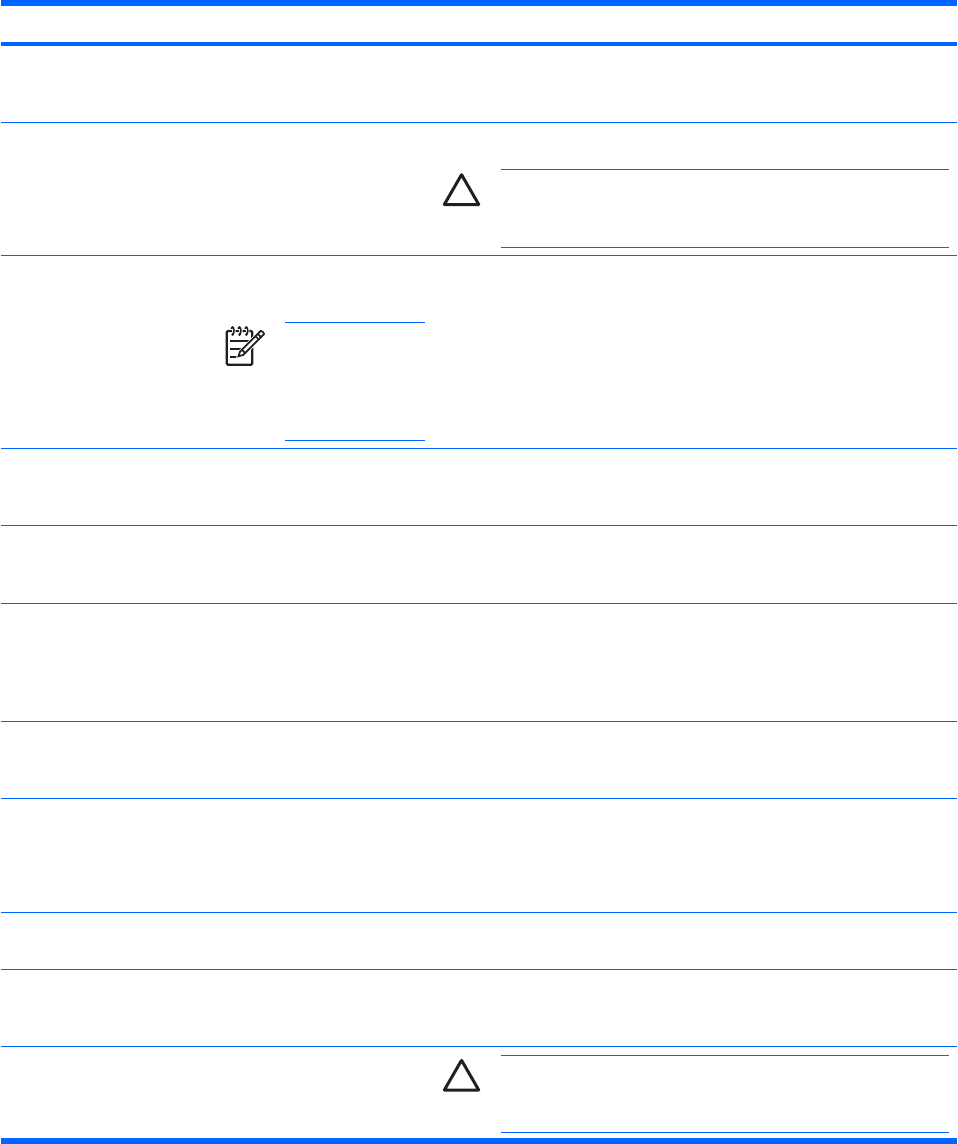
표 4-1 일반 설치 문제
문제 원인 해결 방법
워크스테이션이 작동하지 않
고 전원 버튼을 눌러도 꺼지
지 않는 경우
전원 스위치의 소프트웨어
제어가 작동하지 않습니다.
워크스테이션이 꺼질 때까지 4 초 이상 전원 버튼을 누르고 계십시오.
워크스테이션이 USB 키보
드 또는 마우스에 응답하지
않는 경우
워크스테이션이 대기 모드입
니다.
대기 모드에서 복구하려면 전원 버튼을 누르십시오.
주의 대기 모드에서 작동 모드로 복구하려는 경우에는 4 초 이
상 전원 버튼을 누르지 마십시오. 워크스테이션이 종료되어 데
이터가 손실될 수 있습니다.
워크스테이션 날짜 및 시간
표시가 올바르지 않은 경우
RTC(실시간 시계) 배터리를
교체해야 할 수 있습니다.
주 워크스테이
션을 AC 콘센트에
연결하면 RTC 배터
리의 수명이 늘어납
니다.
먼저 Computer Setup(F10)을 사용하여 날짜 및 시간을 다시 설정하십시
오. 문제가 지속되면 RTC 배터리를 교체하십시오. 새 배터리 설치 방
법은
서비스 및 기술 참조 안내서
를 참조하십시오. RTC 배터리를 교체
하려면 판매점에 문의하십시오.
워크스테이션이 주기적으로
일시 정지되는 경우
네트워크 드라이버가 로드되
었지만 네트워크 연결이 설
정되지 않았습니다.
네트워크 연결을 설정하거나 Computer Setup(F10)을 사용하여 네트워
크 컨트롤러가 사용되지 않도록 설정하십시오.
키 패드의 화살표 키를 사용
할 때 커서가 움직이지 않는
경우
Num Lock 키가 켜져 있을 수
있습니다.
Num Lock 키를 누르십시오. 화살표 키를 사용하려면 Num Lock 표시등
에 불이 켜져 있으면 안됩니다. Computer Setup(F10)에서 Num Lock 키
를 사용하지 않도록 설정할 수 있습니다.
워크스테이션 커버 또는 액
세스 패널을 제거할 수 없는
경우
일부 시스템에서는 솔레노이
드 훅 잠금 장치가 잠겨 있습
니다.
Computer Setup(F10)을 사용하여 솔레노이드 훅 잠금 장치를 푸십시
오. HP 에서는 솔레노이드 훅 잠금 장치를 수동으로 해제하도록 솔레노
이드 훅 잠금 장치 장애 안전 키를 제공합니다. 암호를 잊었거나 전원이
꺼졌거나 워크스테이션 고장 시에는 장애 안전 키를 사용해야 합니다.
(xw8000/xw9000 시리즈에는 해당 사항 없음)
패널이 잠겨있습니다.
(xw6000/xw8000/xw9000 시
리즈)
장치 후면에 있는 키를 사용하여 패널 잠금을 푸십시오.
성능이 좋지 못한 경우 프로세서가 과열되었습니
다.
1.
워크스테이션의 공기 흐름에 장애물이 없는지 확인하십시오.
2.
팬이 연결되어 있고 올바로 작동하는지 확인하십시오.
3.
프로세서 히트싱크가 올바로 설치되었는지 확인하십시오.
하드 드라이브가 가득 찼습
니다.
하드 드라이브의 데이터를 다른 곳으로 옮겨서 하드 드라이브 여유 공간
을 늘리십시오.
양 채널이 아닌 어느 한쪽 채
널에만 메모리를 설치했습니
다.
최적의 성능을 위해서는 동일한 DIMM 을 양쪽 메모리 채널 모두에 설치
해야 합니다.
시스템 전원이 켜지지 않고
워크스테이션 전면에 있는
LED 가 깜박이지 않는 경우
시스템 전원을 켤 수 없습니
다.
주의 시스템 전원을 끄더라도 내부 구성 요소에는 전원이 공급
될 수 있습니다. 손상을 방지하려면 구성 요소를 제거하기 전에
워크스테이션 전원 코드를 뽑으십시오.
KOWW
기본 문제 해결
17